
Якщо ти колупаєшся у своєму Диспетчер завдань , ви, швидше за все, побачите процес із назвою "Spooler SubSystem App", "Print Spooler" або spoolsv.exe. Цей процес є звичайною частиною Windows і забезпечує друк. Якщо цей процес послідовно використовує велику кількість ресурсів ЦП у вашій системі, виникає проблема.
ПОВ'ЯЗАНІ: Що це за процес і чому він працює на моєму ПК?
Ця стаття є частиною наші постійні серії пояснення різних процесів, знайдених у диспетчері завдань, наприклад Брокер виконання , svchost.exe , dwm.exe , ctfmon.exe , rundll32.exe , Adobe_Updater.exe , і багато інших . Не знаєте, що це за послуги? Краще починай читати!
Що таке програма підсистеми спулера?
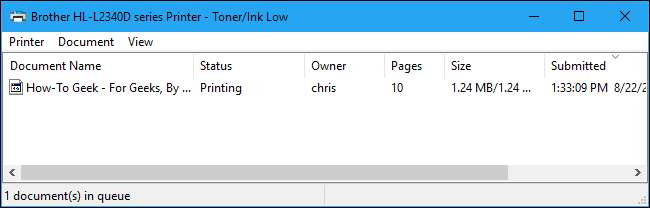
Цей процес називається Spooler SubSystem App, а основний файл - spoolsv.exe. Він відповідає за управління завданнями друку та надсилання факсів у Windows.
Коли ви щось друкуєте, завдання друку надсилається на спулер друку, який відповідає за його передачу на принтер. Якщо принтер у режимі офлайн або зайнятий, служба спулера друку затримується на завданні друку і чекає, поки принтер стане доступним, перш ніж його видавати.
Цей процес також обробляє іншу взаємодію з вашими принтерами, включаючи конфігурацію принтера. Ви навіть не зможете побачити свій список встановлених принтерів, якщо його вимкнути. Цей процес вам потрібен, якщо ви хочете надрукувати або надіслати факсом речі на ПК з Windows.
Чому він використовує стільки процесора?
Зазвичай цей процес не повинен використовувати багато ресурсів вашого комп’ютера. Під час друку він використовуватиме деякі ресурси ЦП, і це нормально.
У деяких випадках люди повідомляють про велике використання процесора процесом spoolsv.exe. Можливо, це пов’язано з проблемою десь у системі друку Windows. Можливі проблеми можуть включати чергу друку, заповнену завданнями, помилкові драйвери або утиліти принтера або неправильно налаштований принтер.
ПОВ'ЯЗАНІ: Як змусити Windows вирішувати проблеми ПК
У цій ситуації ми рекомендуємо запустити друк Windows засіб усунення несправностей . У Windows 10 перейдіть до Налаштування> Оновлення та безпека> Виправлення неполадок та запустіть засіб усунення несправностей принтера. У Windows 7 ви знайдете засіб усунення несправностей принтера в розділі Панель керування> Система та безпека> Знайти та виправити проблеми. Він спробує автоматично знайти та виправити проблеми, пов’язані з друком.
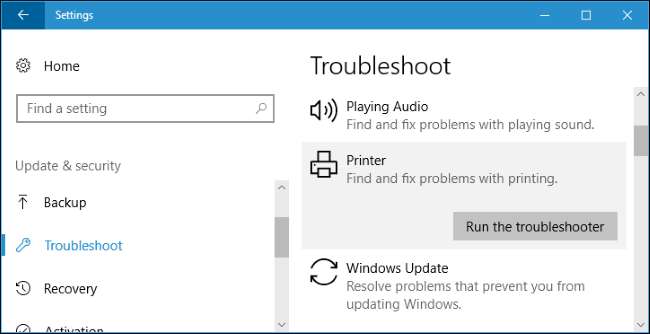
Якщо засіб вирішення проблем із друком не може знайти та вирішити проблему, знайдіть свій список встановлених принтерів. У Windows 10 перейдіть до Налаштування> Пристрої> Принтери та сканери. У Windows 7 перейдіть до Панелі керування> Обладнання та звук> Пристрої та принтери.

Відкрийте чергу кожного принтера, клацнувши на принтері та клацнувши «Відкрити чергу» у Windows 10, або подвійним клацанням на принтері Windows 7. Якщо на будь-якому із принтерів є завдання, які вам не потрібні, клацніть їх правою кнопкою миші та виберіть “Скасувати”. Ви можете натиснути Принтер> Скасувати всі документи у вікні черги на друк.
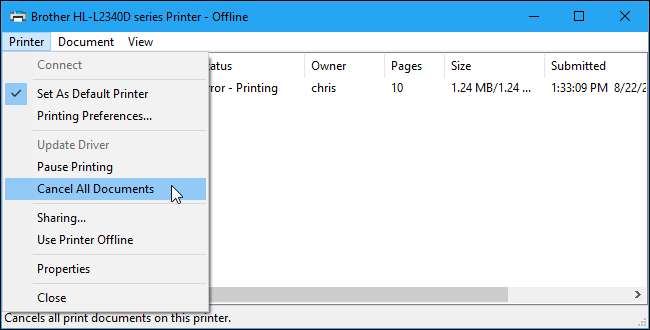
У деяких випадках вам може знадобитися видалити всі встановлені принтери, а потім скористатися майстром «Додати принтер», щоб додати та переналаштувати їх. Можливо, вам доведеться навіть видалити драйвери та утиліти принтера та встановити найновіші з веб-сайту виробника.
Чи можу я це відключити?
Немає причин відключати цей процес. Це потрібно, коли ви хочете щось надрукувати (або надіслати факсом). Якщо ви не використовуєте принтер, він майже не повинен використовувати системні ресурси. Однак Windows дозволить вам вимкнути цей процес.
ПОВ'ЯЗАНІ: Розуміння та управління службами Windows
Якщо ви дійсно хочете відключити цей процес, ви можете вимкнути службу спулера друку. Для цього відкрийте додаток Послуги натисканням Windows + R, набором "services.msc" та натисканням клавіші Enter.

Знайдіть “Спулер друку” у списку послуг і двічі клацніть на ньому.

Натисніть кнопку «Зупинити», щоб зупинити службу, і процес spoolsv.exe буде вимкнено з диспетчера завдань.
Ви також можете встановити тип запуску на «Вимкнено», щоб запобігти автоматичному запуску спулера при запуску ПК.
Пам’ятайте, ви не зможете друкувати, надсилати факсом або навіть переглядати свій список встановлених принтерів, доки ви знову не ввімкнете цю послугу.
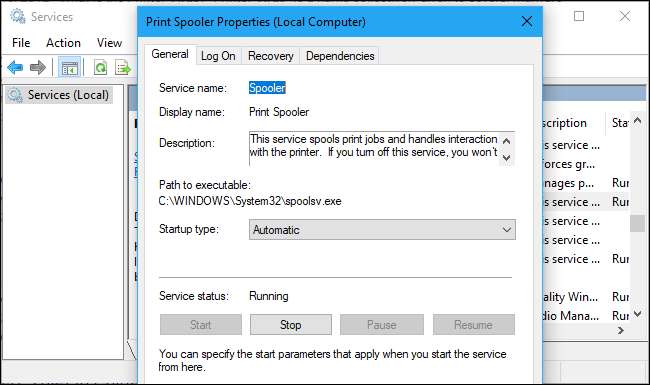
Це вірус?
Цей процес є звичайною частиною Windows. Однак деякі зловмисні програми намагаються замаскуватися під законні процеси Windows, щоб уникнути виявлення. Справжній файл називається spoolsv.exe і знаходиться в C: \ Windows \ System32.
Щоб перевірити розташування файлу, клацніть правою кнопкою миші процес програми Spooler SubSystem у диспетчері завдань і виберіть «Відкрити розташування файлу».
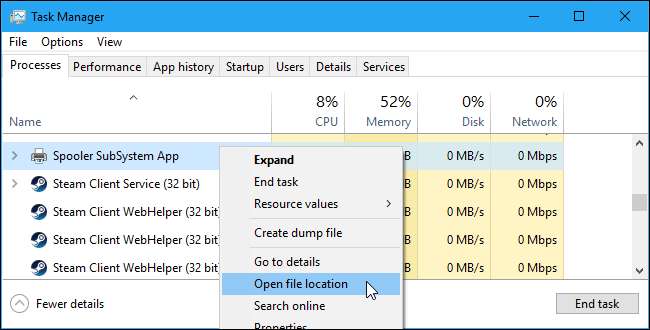
Ви повинні побачити файл spoolsv.exe у C: \ Windows \ System32.
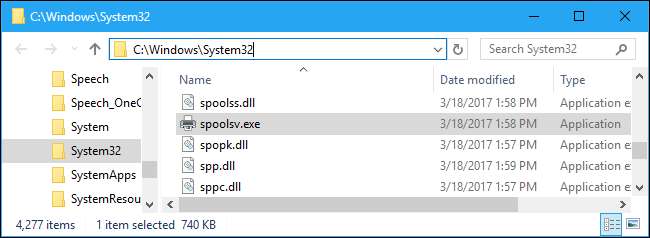
ПОВ'ЯЗАНІ: Який найкращий антивірус для Windows 10? (Чи достатньо хороший Захисник Windows?)
Якщо ви бачите файл в іншому місці, швидше за все, у вас є шкідливе програмне забезпечення, яке намагається замаскуватися під процес spoolsv.exe. Запустіть сканування за допомогою улюблена антивірусна програма щоб знайти та виправити будь-які проблеми у вашій системі.







